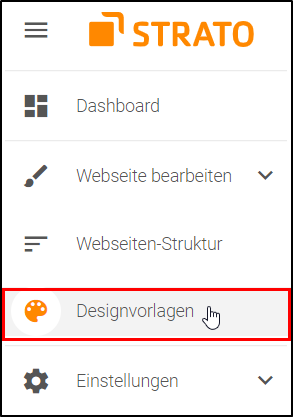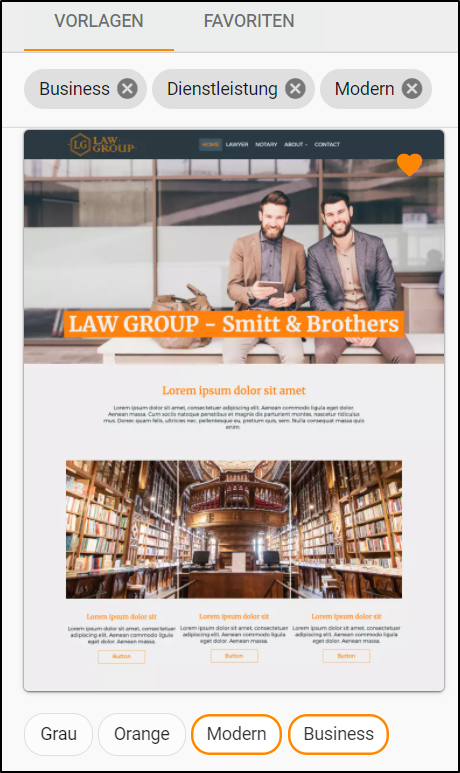Wie kann ich das Design im Homepage-Baukasten bearbeiten und ändern?
Im STRATO Homepage-Baukasten stehen Ihnen zahlreiche Designs für verschiedene Branchen zur Verfügung. Wie Sie das Design ändern/bearbeiten erfahren Sie im folgenden Artikel.
Wie wähle ich ein Design?
Wenn Sie den Homepage-Baukasten das allererste mal starten, werden Sie aufgefordert ein Design für Ihre Homepage zu wählen. Hier werden Sie mit Hilfe eines Einstiegsassistenten durch-navigiert.
Ihre Wahl können Sie im Homepage-Baukasten Editor jederzeit wieder ändern oder anpassen.
Wo finde ich mein bestehendes Design?
Suchen Sie nach einem bestimmten Design mit entsprechender Design-Nummer, dann tragen Sie oben rechts in dem Suchfenster die jeweilige Design-Nummer ein. Das gewünschte Design wird sofort dargestellt.
Wenn Sie die Design-Nummer nicht kennen, können Sie diese über die veröffentlichte Seite aus dem Quellcode lesen. Öffnen Sie dazu Ihre Seite in einem Browser und klicken Sie mit der rechten Maustaste auf Seitenquelltext anzeigen. Suchen Sie nach dem Begriff template. Die Nummer, die rechts neben dem Begriff Template steht, ist die Design-Nummer ihrer Webseite.
Wie ändere ich ein Design?
In der linken Menüleiste unter Designvorlagen haben Sie die Möglichkeit das Design Ihrer Webseite zu ändern. Hier sehen Sie das gesamte Design Portfolio.
Unter jedem Design stehen die dazu passenden Kategorien. Klicken Sie auf die Kategorie. So schränken Sie die Designs-Suche ein und erhalten Designs, die zu dieser Kategorie passen. Wenn Sie diese Kategorie abwählen möchten, können Sie dies in der oberen Leiste über das X wegklicken oder erneut unter dem Design die Kategorie anklicken, so wird sie ebenfalls abgewählt. Die Designs sind standardmäßig nach neu sortiert, Sie können jedoch die Sortierung nach der Beliebtheit oder nach Namen sortieren. Für die feinere Suche gibt es rechts oben einen Filter, indem Sie die für Sie wichtigen Kriterien auswählen.
Sie können die Designs über das ♥-Symbol zu den Favoriten hinzufügen, um sie später schneller wiederzufinden.
Haben Sie Ihr neues Design gefunden? Dann gehen Sie mit dem Mauszeiger über das gewünschte Design und klicken Sie auf Vorschau.
Hier können Sie prüfen wie das gewünschte Design auf einem mobilen Gerät oder auf einem Desktop Gerät dargestellt wird. Dazu stehen Ihnen die jeweiligen Icons in der oberen Leiste zur Verfügung.
Sofern Ihnen das Design gefällt, klicken Sie Rechts im Menü auf Weiter.
Jetzt entscheiden Sie, ob das bisherige Titelbild, Farbeinstellungen, Schrifteinstellungen, sowie die bisherigen Inhalte auf das neue Design übernommen werden sollen oder ob Sie die Formatierungen von dem neuen Design beibehalten wollen. Dazu müssen die gewünschten Häkchen gesetzt oder entfernt werden.
Als letzte bestätigen Sie die bisherige Auswahl über Anwenden und gelangen somit zum neuen Design Ihrer Webseite.
Wie bearbeite ich ein Design?
Sie können das Design individuell und nach Ihren Wünschen und Vorstellungen anpassen. Dies empfehlen wir Ihnen gleich zu Anfang vorzunehmen, um eine komfortable Arbeit zu gewährleisten.
Im Homepage-Baukasten Editor finden Sie dazu unten rechts den Button Website bearbeiten. Dort wählen Sie Gestaltung aus.
Damit öffnet sich ein kleines Pop-up-Fenster, in dem Sie die individuellen Einstellungen für die jeweiligen Bereiche der Website definieren können.